Soluții complete pentru a remedia eroarea iTunes/iPhone 3194
27 aprilie 2022 • Depus pentru: Remediați problemele dispozitivelor mobile iOS • Soluții dovedite
Încercați să actualizați un dispozitiv iOS și ați întâmpinat eroarea 3194 în iTunes? Nu vă faceți griji, aceasta este una dintre cele mai comune erori ale sistemului de pe aceste dispozitive și vrem să vă ajutăm cu aceasta. Mai multe motive pot cauza eroarea 3194 la actualizarea sau restaurarea dispozitivelor iOS . Sunt erori destul de generice și în acest articol, vă vom oferi asistență pentru a le rezolva în cel mai simplu mod posibil. Vă vom ajuta să remediați eroarea iTunes/iPhone 3194.
În primul rând, să vedem ce este eroarea iTunes 3194.
- Partea 1: Ce este eroarea iPhone/iTunes 3194?
- Partea 2: Cum să remediați eroarea iPhone/iTunes 3194?
Soluția 1: Remediați eroarea iPhone/iTunes 3194 prin verificarea fișierelor gazdă
Soluția 2: Remediați eroarea iPhone/iTunes 3194 cu Dr.Fone - Repararea sistemului fără pierdere de date
Soluția 3: Remediați eroarea iTunes 3194 utilizând un instrument delicat de reparare iTunes
Soluția 4: Remediați iTunes /Eroarea iPhone 3194 prin resetarea din fabrică
Partea 1: Ce este eroarea iPhone/iTunes 3194
Eroarea 3194 este o problemă comună care apare atunci când iTunes nu poate comunica cu serverul actualizat și înseamnă că dispozitivul tău iOS are nevoie de ajutor pentru actualizarea sau restaurarea acestuia.
Există multe motive pentru care se pot produce aceste erori:
iTunes, playerul media Apple, nu poate comunica cu reîmprospătarea și restaurarea serverului. Eșecul de comunicare se datorează de obicei blocării, redirecționării sau întreruperii conexiunii fie de software de securitate, de noi intrări în fișierul gazdă sau de orice alt software terță parte.
Dacă intenționați să faceți downgrade la o versiune anterioară de firmware, este posibil ca versiunea de iOS pe care încercați să o instalați pe dispozitivul dvs. să nu mai fie semnată de Apple.
Computerul de pe care încercați să operați nu are cea mai recentă versiune de iTunes instalată și acest lucru provoacă eroarea iTunes 3194.
Cu alte cuvinte, acest lucru se întâmplă deoarece pentru a actualiza versiunea dispozitivului nostru, firmware-ul, software-ul pe care îl descarcăm trebuie să fie semnat digital de Apple, care a încetat să semneze versiunile mai devreme decât aveau la dispoziție. (În prezent 4.0.). Aceasta înseamnă că, dacă doriți să instalați orice alt firmware pe dispozitivul dvs., acesta nu vă va permite și va da eroarea 3194.
Partea 2: Cum să remediați eroarea iPhone/iTunes 3194?
Soluția 1: Remediați eroarea iPhone/iTunes 3194 verificând fișierele gazdă
În această secțiune, veți găsi soluțiile pentru eroarea 3194 de iPhone, verificând fișierele gazdă:
Pasul 1: În acest prim pas, iTunes trebuie să fie închis înainte de a trece la pasul următor.
Pasul 2: Deschideți fișierul Gazdă pe computer:
- Windows: Accesați C:WindowsSystem32driversetc și faceți dublu clic pe fișierul gazdă. Selectați notepad în listele dvs. de programe
- Mac: Deschideți terminalul din folderul Utility și scrieți sudo nano/etc/hosts și apăsați Return și va deschide fișierul gazdei în notepad.
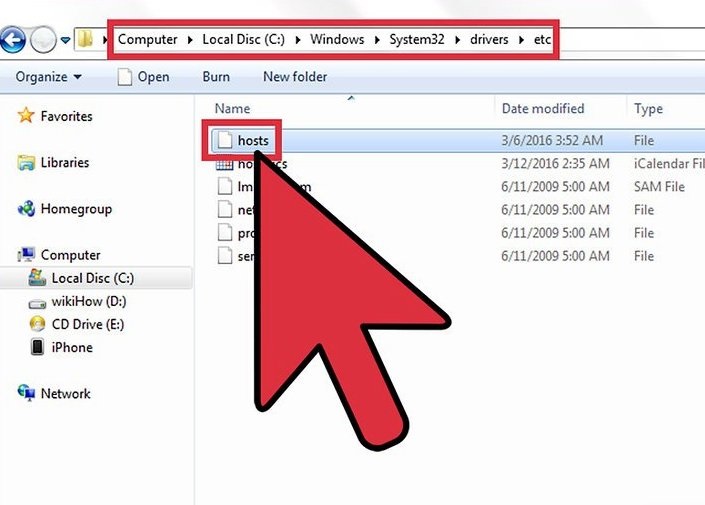
Pasul 3: În notepad, căutați adresa Apple 74.208.105.171 gs.apple.com. Această adresă deviază procesul de verificare a semnăturii către serverele Cydia. Prezența sau absența acestei redirecționări este cea care provoacă eroarea. Ce trebuie să faceți depinde dacă găsiți sau nu această linie:
Pentru adresa 74.208.105.171 gs.apple.com trebuie doar să adăugați un # la început.
Dacă nu apare, adăugați 74.208.105.171 gs.apple.com în fișierul gazdă.
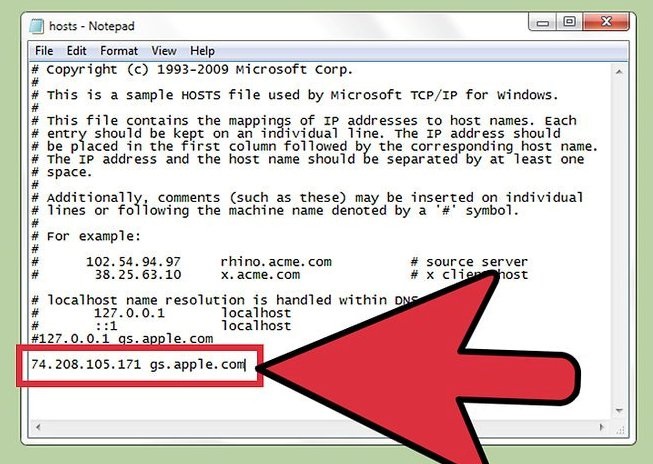
Pasul 4: Salvați modificările, în acest fel, dispozitivul dvs. iPhone va stabili conexiunea corectă:
- Windows: faceți clic pe meniul Fișier și selectați Salvare
- Mac: apăsați Ctrl + o pentru a salva și Ctrl + x pentru a ieși
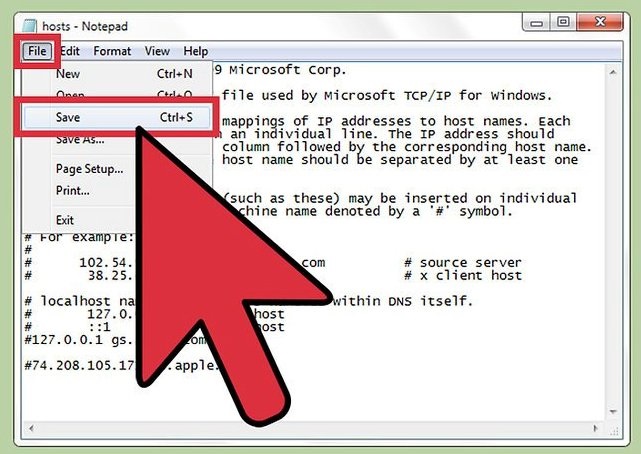
Pasul 5: Deschideți iTunes și încercați să restaurați sau să vă actualizați din nou dispozitivul.
De obicei, urmând acești pași, se va remedia eroarea 3194.
Îți este greu de urmărit? Nu vă faceți griji, citiți aici pentru a elimina cea mai simplă soluție.
Soluția 2: Remediați eroarea iPhone/iTunes 3194 cu Dr.Fone - Repararea sistemului fără pierdere de date
Dacă totuși, nu puteți remedia eroarea iPhone 3194, vă recomandăm să utilizați Dr.Fone - System Repair . Vă poate ajuta să remediați diverse erori de iPhone fără pierderi de date. Nu știi cum să o faci? Aici vă spunem cum să procedați pentru a remedia eroarea 3194 datorită dr. fone de la Wondershare.

Dr.Fone - Repararea sistemului
Remediați eroarea iPhone/iTunes 3194 fără pierdere de date.
- Remediați iOS doar la normal, fără pierderi de date.
- Remediați diverse probleme ale sistemului iOS blocate în modul de recuperare , logo-ul Apple alb , ecranul negru , bucla la pornire etc.
- Remediază alte erori iPhone și erori iTunes, cum ar fi eroarea iTunes 4013 , eroarea 14 , eroarea iTunes 27 , eroarea iTunes 9 și multe altele.
- Funcționează pentru toate modelele de iPhone, iPad și iPod touch.
- Complet compatibil cu cea mai recentă versiune iOS.

Cum să remediați cu succes eroarea 3194
Urmați ghidul de ajutor pas cu pas pentru a remedia eroarea iPhone 3194 cu Dr.Fone - System Repair.
Pasul 1: În acest prim pas, descărcați, instalați și lansați Dr.Fone pe computer. După aceasta, deschideți-l și faceți clic pe System Repair în fereastra principală.

Continuați să conectați dispozitivul la computer cu un cablu USB. În ferestre, faceți clic pe „Mod standard” (reține datele) sau „Mod avansat” (șterge datele).

Pasul 2: Dr.Fone vă va cere să selectați modelul dispozitivului. Dacă nu sunteți sigur, vă rugăm să verificați manualul dispozitivului și să continuați să faceți clic pe Start pentru a instala firmware-ul și așteptați până la finalizarea procesului.


Pasul 3: Când descărcarea este terminată, faceți clic pe Fix Now pentru a începe să remediați eroarea iTunes 3194 fără pierderi de date cu Dr.Fone.

Pașii de mai sus ar trebui să remedieze eroarea iPhone 3194, dacă nu, treceți la următoarea secțiune.
Alegerile editorului:
Soluția 3: Remediați eroarea iTunes 3194 folosind un instrument delicat de reparare iTunes
Ferestrele pop-up frecvente ale iTunes Error 3194 pot fi, de asemenea, atribuite erorilor din componentele iTunes. Dacă toate soluțiile pentru a remedia problemele iPhone nu opresc eroarea iTunes 3194, ar trebui să încercați să reparați componentele iTunes cu Dr.Fone - iTunes Repair .

Dr.Fone - Reparare iTunes
Instrument de reparare iTunes pentru a remedia rapid eroarea iTunes 3194
- Remediați toate erorile iTunes, cum ar fi eroarea iTunes 3194, eroarea 4013, eroarea 21 etc.
- Remediați orice probleme care împiedică conectarea sau sincronizarea iPhone-ului cu iTunes.
- Nu afectează datele existente în timp ce remediați eroarea iTunes 3194.
- Remediați bine componentele iTunes în câteva minute.
Următoarele instrucțiuni vă vor ghida prin remedierea erorii iTunes 3194:
- Faceți clic pe butonul de mai sus „Start Download” pentru a descărca Dr.Fone - iTunes Repair. Lansați instrumentul după ce este instalat.

- După ce apare fereastra principală a Dr.Fone, faceți clic pe „Reparare sistem”. După aceea, selectați „iTunes Repair” din bara albastră din stânga. Apoi utilizați cablul corect pentru a vă conecta iPhone-ul la computer.

- Remediați problemele de conexiune iTunes: faceți clic pe „Reparați problemele de conexiune iTunes” pentru a verifica și a remedia toate problemele care au dus la o conexiune nereușită a iPhone-ului la iTunes. Apoi verificați dacă eroarea iTunes 3194 dispare.
- Remediați erorile iTunes: Dacă eroarea iTunes 3194 persistă, faceți clic pe „Reparați erorile iTunes” pentru a verifica și a remedia componentele de bază ale iTunes, care vor remedia majoritatea erorilor iTunes.
- Remediați erorile iTunes în modul avansat: Dacă eroarea iTunes 3194 este încă acolo, ultima soluție este să alegeți „Reparare avansată” pentru a remedia toate componentele iTunes.

Tutorial video: Cum să remediați erorile și problemele iTunes cu Dr.Fone
Soluția 4: Cum să remediați eroarea iTunes/iPhone 3194 prin resetarea din fabrică
Când întâmpinați eroarea 3194 în iTunes, nu vă conectați corect la serverul de verificare a semnăturii firmware-ului Apple. Acest lucru se întâmplă de obicei deoarece v-ați spart dispozitivul în trecut și ați schimbat modul în care iTunes se conectează la serverul de verificare. Puteți remedia acest lucru efectuând o resetare din fabrică de la distanță a dispozitivului dvs.
Urmați următorul ghid pas cu pas vă ajută să aflați cum să restabiliți eroarea 3194 de iPhone prin resetarea din fabrică:
Pasul 1: Descărcați și instalați iCloud pe computer. Continuați să vă conectați la contul iCloud cu ID-ul Apple .
Pasul 2: Deschideți serviciul Găsește-mi iPhone-ul în iCloud. Aceasta va deschide o hartă cu dispozitivele dvs. iOS înregistrate.
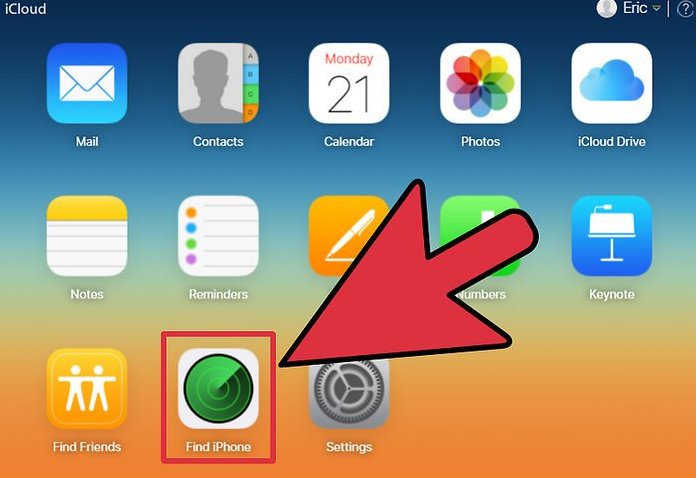
Pasul 3: Selectați dispozitivul iOS din meniul de sus. Faceți clic pe meniul Toate dispozitivele și selectați dispozitivul iOS pe care doriți să îl restaurați.
Pasul 4: Faceți clic pe butonul Ștergere de pe cardul dispozitivului iOS. După confirmare, dispozitivul iOS va începe să revină automat la setările din fabrică. Acest lucru poate dura ceva timp pentru a finaliza.
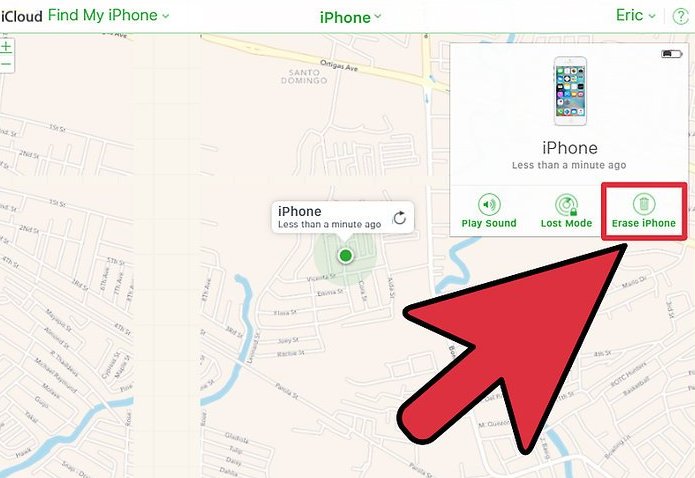
Pasul 5: Configurați dispozitivul iOS și restaurați-vă backup. Începeți procesul de configurare a dispozitivului iOS ca și cum ar fi un telefon nou. Vi se va oferi posibilitatea de a alege o copie de rezervă din iCloud sau iTunes sau puteți continua cu o instalare nouă și eroarea 3194 de iPhone va fi remediată.
Dacă după ce ați revizuit toate aceste puncte mai aveți probleme la actualizarea sau restaurarea unui dispozitiv iOS cu eroarea 3194, cel mai bine putem face este să verificăm de pe alt computer și conexiune la Internet. Dacă totuși, problema persistă, ar trebui să consultați un centru de service autorizat Apple. Cu toate acestea, credem că, împreună cu dr. fone toolkit, eroarea iTunes 3194 sau eroarea iPhone 3194 va fi rezolvată, iar dispozitivul dvs. va fi din nou ca nou.
Eroare iPhone
- Lista erorilor iPhone
- Eroare iPhone 9
- Eroare iPhone 21
- Eroare iPhone 4013/4014
- Eroare iPhone 3014
- Eroare iPhone 4005
- Eroare iPhone 3194
- Eroare iPhone 1009
- Eroare iPhone 14
- Eroare iPhone 2009
- Eroare iPhone 29
- Eroare iPad 1671
- Eroare iPhone 27
- Eroare iTunes 23
- Eroare iTunes 39
- Eroare iTunes 50
- Eroare iPhone 53
- Eroare iPhone 9006
- Eroare iPhone 6
- Eroare iPhone 1
- Eroare 54
- Eroare 3004
- Eroare 17
- Eroare 11
- Eroare 2005






Alice MJ
redactor personal
Evaluat în general 4,5 ( 105 au participat)